Försäljning
FÖRSÄLJNING
Alternativ för inmatning av varor och tjänster via inmatningsfältet:
Streckkoder via scanner.
Nummer från PLU-listan till höger.
Via specialtangentbord – PLU-bord.

För att ändra på inmatad artikel t ex ändra pris, antal eller återköp (se Retur/Återköp): Markera varan som ska ändras, tryck på <F8> på PLU-bordet. Välj alternativ på listan, ange eventuell ändring och bekräfta med <Enter> Alternativt markera varan som skall ändras, högerklicka med musen på varan och välj alternativ.
Snabbknappar för att ändra artiklar: + - / * Knapparna till höger på tangentbordet är genvägar för att ändra en artikel (istället för <F8>). Välj en artikelrad med upp/ner-pilarna och tryck sedan någon av följande knappar:
+ Plus = Repetera. Används för att repetera senast inslagna artikel.
- Minus = Rabatt/st. Anger rabatt per enhet på en artikel (st, kg).
/ Division = Ändra pris/st. Ändrar pris på en artikel. Priset anges per enhet (st, kg).
* Gånger = Ändra antal. Ändrar antal på en artikel.
Ctrl+minus = Rabatt procent för vald artikel (eller senast inslagna).
Ctrl+Alt+Minus = Rabatt procent ALLA (för att ge rabatt på hela köpet i %).
OBS! För att ändra den senast uppslagna artikeln, låt markören vara kvar i det gula inmatningsfönstret och tryck sedan på någon av snabbknapparna för att ändra den artikeln.
För att avsluta köpet tryck <Enter> Kontant.
Registrera mottagen summa, returväxel visas.

Möjlighet finns att ange annan valuta samt att dela upp betalningen på olika valutor.
Scanna artiklarna som vanligt och tryck <Enter> för kontant betalning.
Välj valutabetalningen med <F4>.
Välj valuta.
Skriv in belopp i ”Erhållet” för valutan.
Tryck F1 för att dela upp köpet.

Nu visas en lista med betalmedel: Välj
kontant igen för att betala med en annan
valuta.
Välj den andra valutan på samma sätt
med <F4>.
Skriv in beloppet i ”Erhållet” för den andra
Valutan.
Slutför köpet som med <Enter>.

<F1> Kort (finns som standard om detta är integrerat i kassasystemet, se även ”Lathund för kortterminal”) <F2> annat betalmedel t.ex. faktura alt följesedel beroende på förval i Inställningar.

Välj <F12> för övriga alternativ.
För att få ut senaste Kvittokopian,
tryck på <F12>.
(Enligt Svensk lag får det endast skrivas ut en kopia)
Kopia på äldre kvitton kan fås genom
att välja Visa tidigare kvitton eller
visas på skärmen om kopia på kvitto
redan skrivits ut.
Markera en rad på kvittot och klicka på
”Visa kund-ex” därefter
”Skriv ut kvittokopia”.

Visa tidigare kvitton Det finns flera alternativ för att söka fram ett tidigare kvitto, tex: sök med kvittonummer (vernr), artikelns streckkod eller kvittots totalsumma.
För att söka upp ett kvitto baserat på kvittonummer: Skriv in kvittonumret (alltid 9 siffror) och tryck <Enter>. Kvittonumret (även kallat vernr) står längst upp på kvittot.
För att söka upp ett kvitto med totalsumma 15 kr: Skriv 15,00 i sökfältet och tryck <Enter>
För att söka upp ett kvitto med en specifik artikel: Scanna artikelns streckkod i sökfältet. Det går även att manuellt knappa in artikelns streckkod och trycka <Enter>

Kivra – En tjänst för digitala kvitton Möjlighet finns även att ansluta sig till tjänsten Kivra, som är en molnbaserad lagringstjänst som möjliggör att kvitton sparas digitalt. Det innebär att kvitto inte behöver skrivas ut, vilket spar kvittopapper och därmed pengar.
Betala en faktura direkt i kassan
Man kan erbjuda sina kunder möjligheten att betala sina fakturor direkt i kassan.
Ha Försäljningsfönstret öppet, tryck på <F12> under ”Alternativ” välj Betala fakturor tryck <Enter>
 .
.
Sök upp kunden, markera en eller flera fakturor. Tryck <F1> för att slutföra betalningen, välj kontant eller kontokort. Slutför betalningen och ett kvitto skrivs ut.